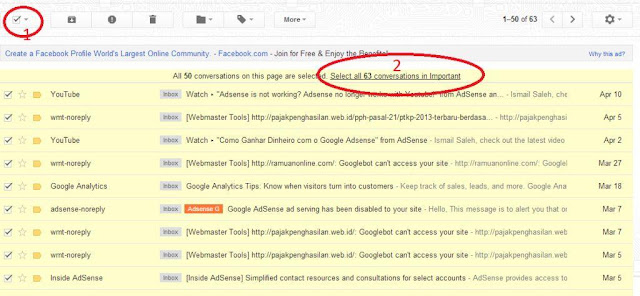Menghindari copy paste artikel yang merugikan. Buat teman-teman yang rajin menulis artikel di blog, teruskan menulisnya.. jangan takut dengan Copy Paste artikel liar.
Kali ini saya akan share mengenai cara menghindari copy paste yang merugikan. Ada banyak cara yang bisa dilakukan untuk menghindari copy paste, salah satunya adalah dengan menggunakan widget tynt.com. Widget ini digratiskan oleh pemiliknya, entahlah mungkin masih masa promosi kali ya..
Widget ini bagi saya cukup membantu mengamankan copy paste artikel yang tidak bertanggung jawab. Sistem kerjanya begini, ketika ada orang yang meng-copy sebagian atau seluruh artikel yang ada di blog kita, maka ketika proses paste ke ms.word, notepad, atau ke kolom postingan secara otomatis akan membuat Link menuju postingan kita. Jika teman-teman masih belum nyambung,
silahkan copy sebagian postingan ini dan pastekan di notepad atau di ms.word, lalu perhatikan apa yang terjadi...
Manfaat lainnya, widget ini akan memberikan kita link gratis. Misal ada pecinta facebook mampir di blog kita lalu ia copy-paste artikel di wall FB-nya, dan juga bisa dianalogikan dengan social media lainnya.
Baik saya fikir penjelasan di atas sudah cukup mewakili judul postingan kali ini. Kita mulai stepnya :
- Pertama Sign up atau daftar di tynt.com.
- Isikan alamat e-mail, alamat website atau blog dan masukan password, centang bagian persetujuannya (agreement) lalu Submit.
- Kemudian masuk ke email anda untuk verifikasi e-mail, lalu anda akan di bawa ke website tynt.com.
- Copy-kan code widgetnya.
- Setelah itu anda harus masuk ke area blogger admin anda, lalu masuk ke menu Template kemudian Edit HTML dan pilih Proceed.
- pada kolom Edit HTML, centang tanda Expand Widget Templates (proses ini memunculkan semua kode HTML template).
- lalu tekan ctrl+F (find) pada keyboar untuk membuka kolom pencarian, temukan kode </head> pada kolom Edit HTML.
- Setelah ketemu kodenya, paste kode widget tynt.com tadi sebelum atau di atas kode </head> (ingat di atas kode </head> ya teman-teman).
- Setelah kode widget ditempelkan pada kolom Edit HTML, kemudian pilih Save template.
- Terakhir, untuk memeriksa apakah widget tynt.com telah berhasil teman-teman tempel di kolom Edit HTML, masuklah ke member area tynt.com dan pilih TEST SCRIPT lalu tekan Test atau Re-test. Jika muncul comment "Your script has been successfully installed!", artinya teman-teman sudah berhasil memasang widget tersebut. ^^
Untuk mengujinya silahkan copy sebagian artikel anda di Notepad, semoga berhasil. Terima kasih sudah berkunjung di blog saya, semoga artikel "Menghindari Copy Paste Artikel Yang Merugikan" mendatangkan manfaat untuk semua ^^.
 , kemudian paste-kan kode script yang sudah didownload sebelum kode ]]></b:skin>, ingat sebelum kode ]]></b:skin> yakh!
, kemudian paste-kan kode script yang sudah didownload sebelum kode ]]></b:skin>, ingat sebelum kode ]]></b:skin> yakh!